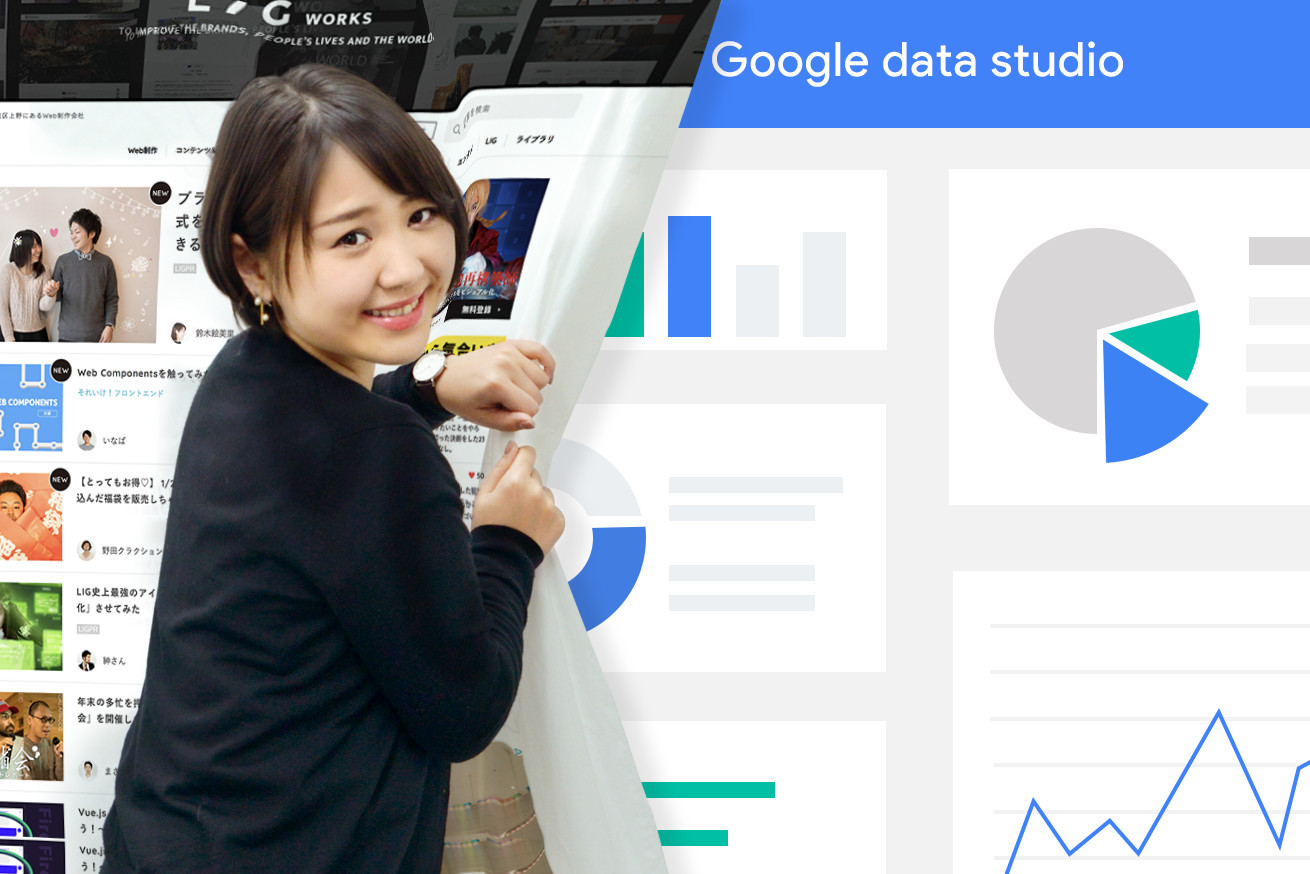やっとかめだなも! 名古屋出身のディレクター、ちゃんれみだがね!
ついに名古屋禁止令を出されたので、真面目にWebの記事を書きたいと思います。
今回は「Webディレクターなら使いこなせなかんよ(かんよ=名古屋弁で『ダメだよ』)!」と聞いたGoogleデータスタジオのご紹介です。
- 2019年7月3日追記
- 日本でのデータスタジオの名称は、「データポータル」に変更となったため、タイトルを変更しています。参考サイト:データポータルへようこそ – データポータルのヘルプ
Google データスタジオとは
カンタンに説明すると「さまざまなデータを可視化するBIツール」です。BIとはBusiness Intelligenceの略で、企業が持つデータを経営に役立つ方法として有効活用することを指します。
つまり、Googleアナリティクスなどで取得したデータをグラフや図版などでわかりやすく可視化し、サイトや事業の改善施策を考えるのに活用しちゃおう!というツールです。2018年1月現在、まだβ版でのリリースですが、十分に利用できる機能が備わっています。
Googleデータスタジオでレポートを作ってみよう!
今回はGoogleアナリティクスを使って、LIGブログのレポートを作ってみたいと思います!
Googleアナリティクスとの連携方法
手順1:ログイン
連携したいGoogleアナリティクスと同じGoogleアカウントでログインした状態で、Googleデータスタジオのページを開くと、ダッシュボードが表示されます。
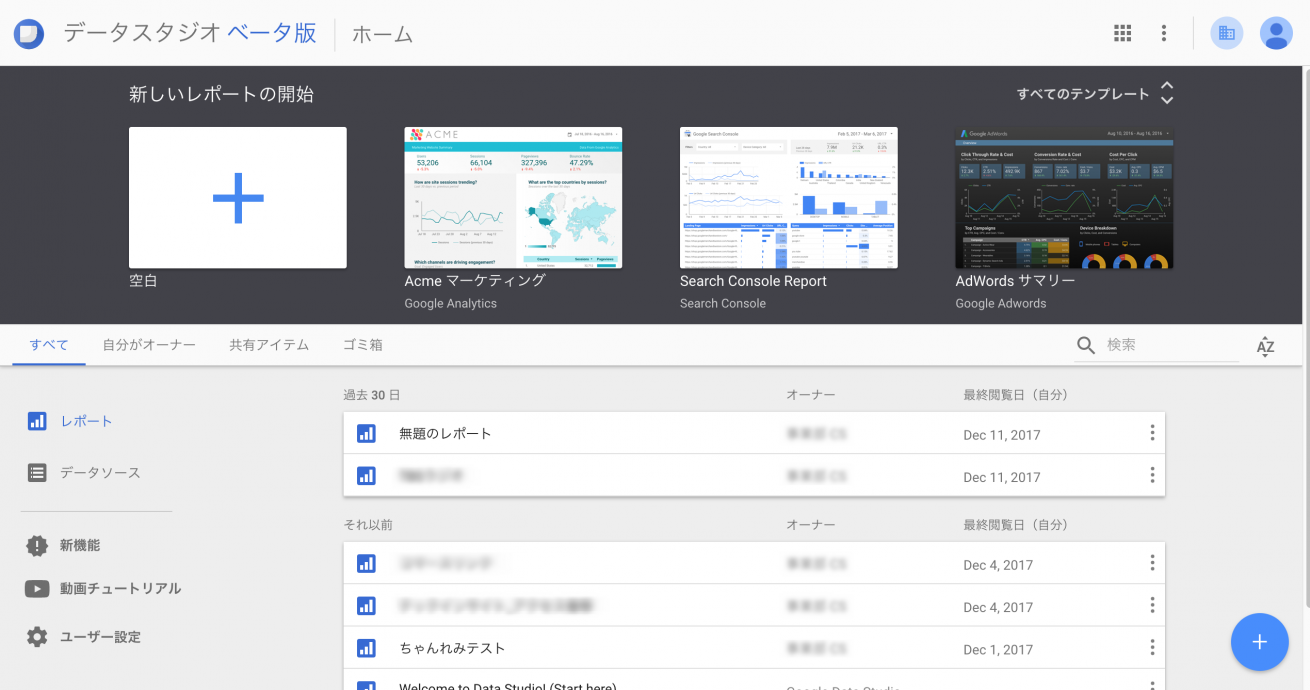
手順2:データソースの追加
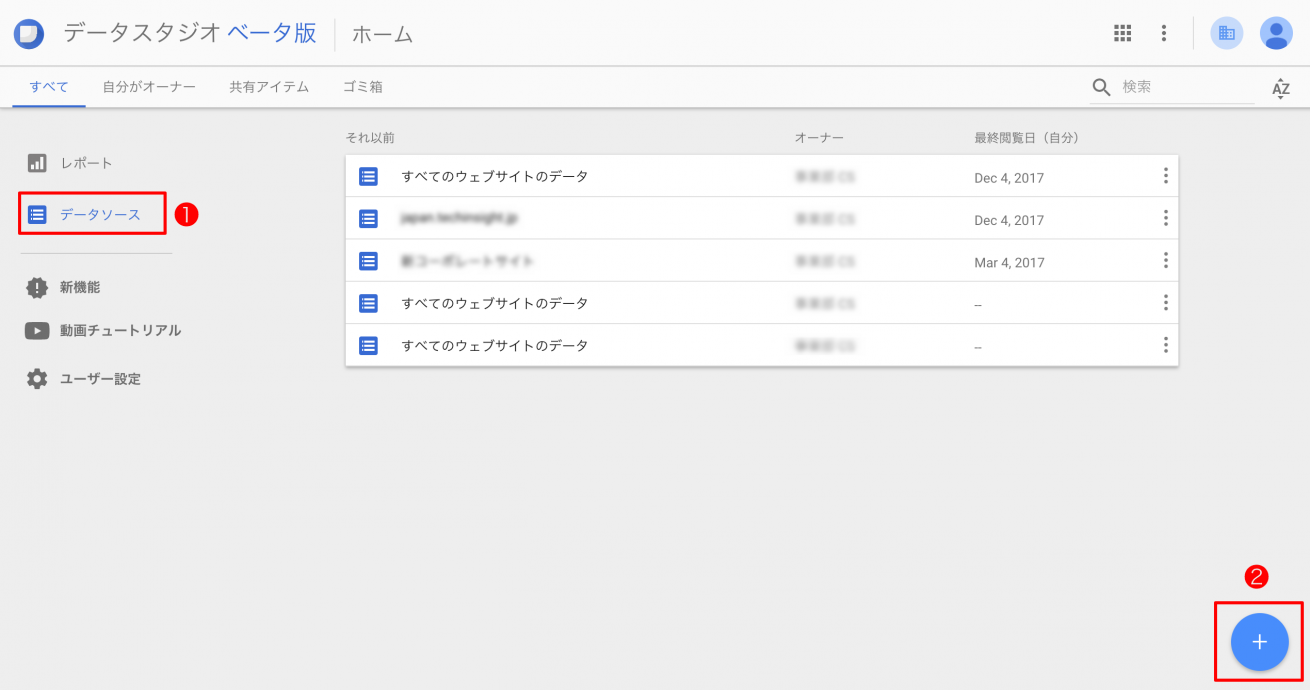
ダッシュボードの左側のメニューから「データソース」を選択し、右下の「+」アイコンから追加画面へ遷移します。
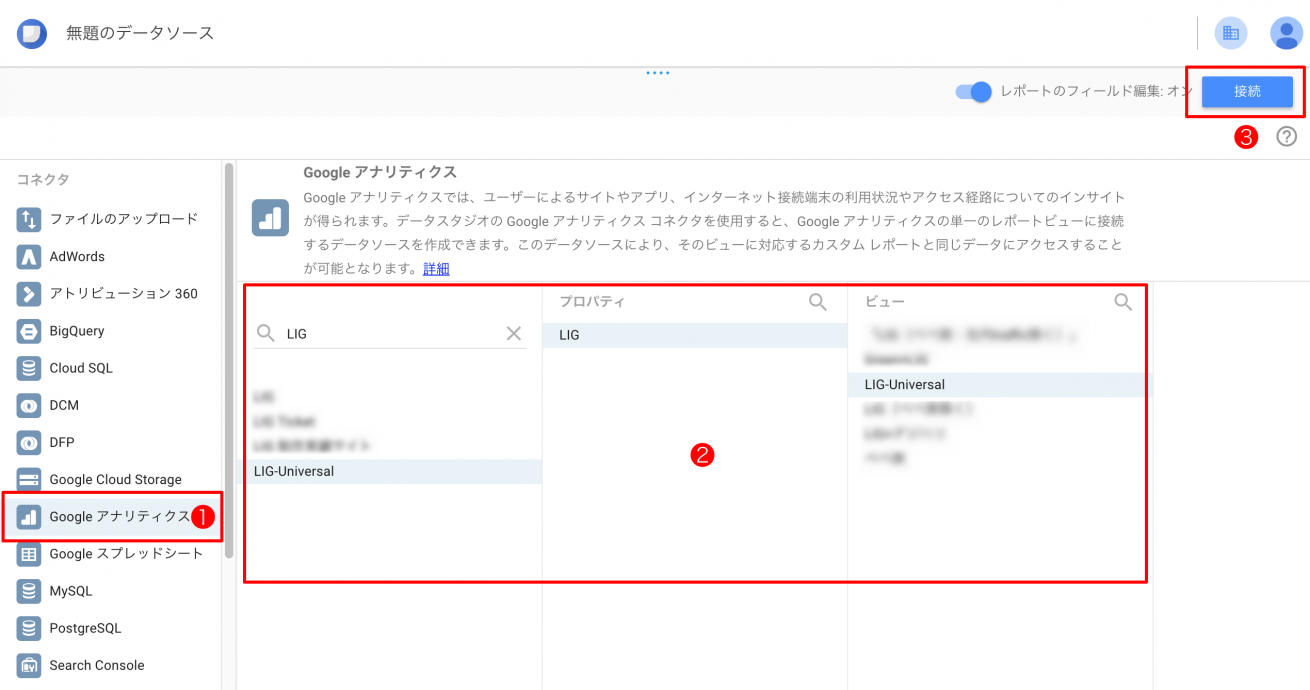
左のメニューから「Googleアナリティクス」を選択し、連携したいアナリティクスのプロバティやビューを選択したら、右上の「接続」をクリックします。
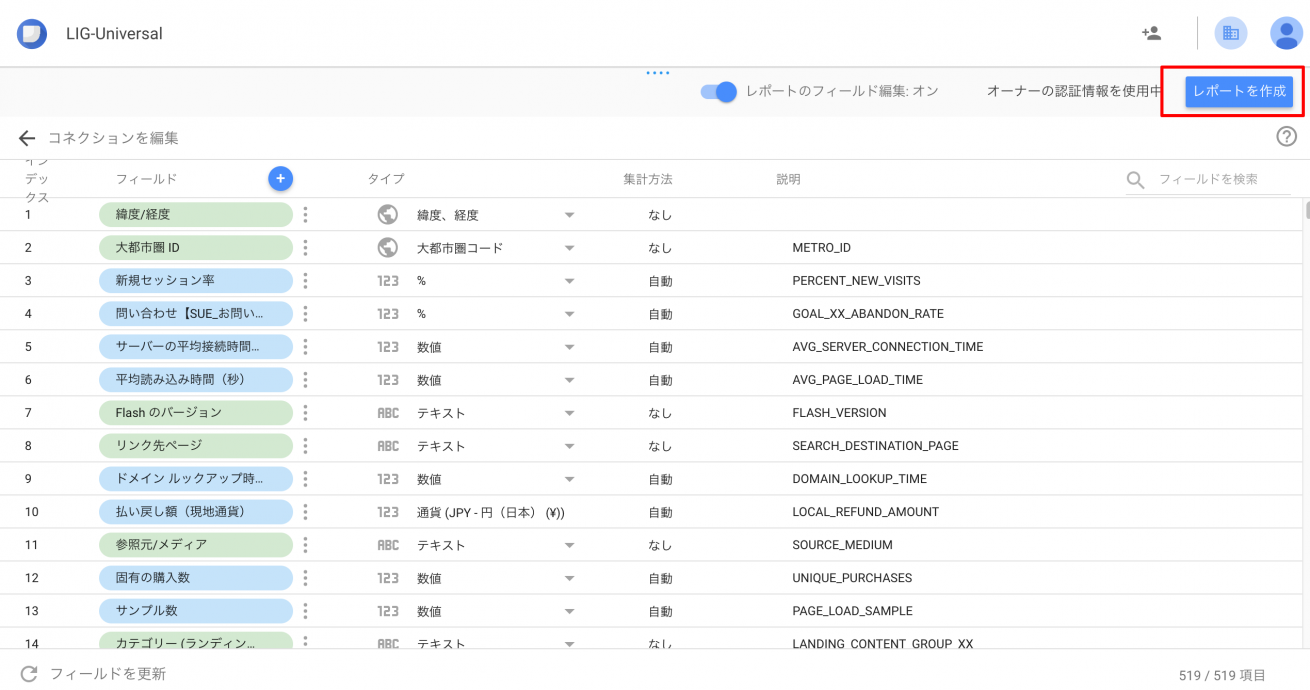
レポートで使用される測定指標と測定値の一覧が表示されます。
ここは特に変更する必要はないので、右上の「レポートを作成」をクリックします。
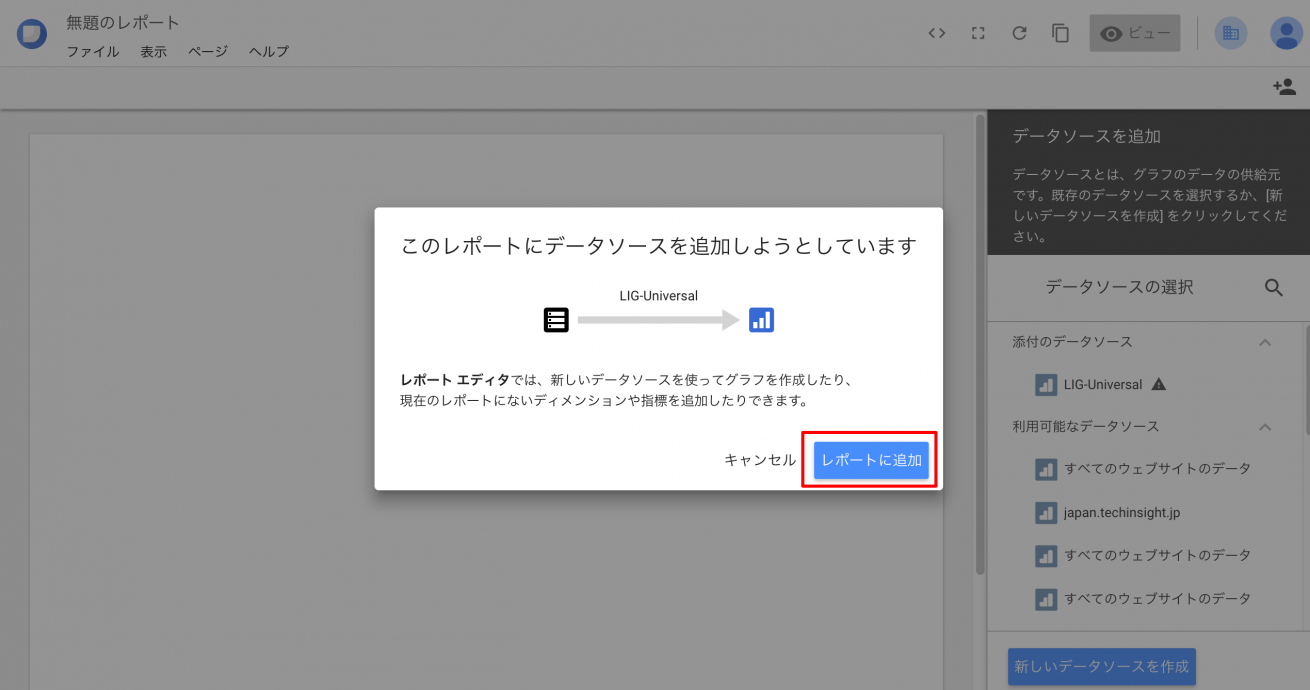
別タブでレポート作成画面が開き、データソースの追加を確認するポップアップが表示されたら「レポートを追加」をクリックしてGoogleアナリティクスとの連携は完了です。
レポートを作成する
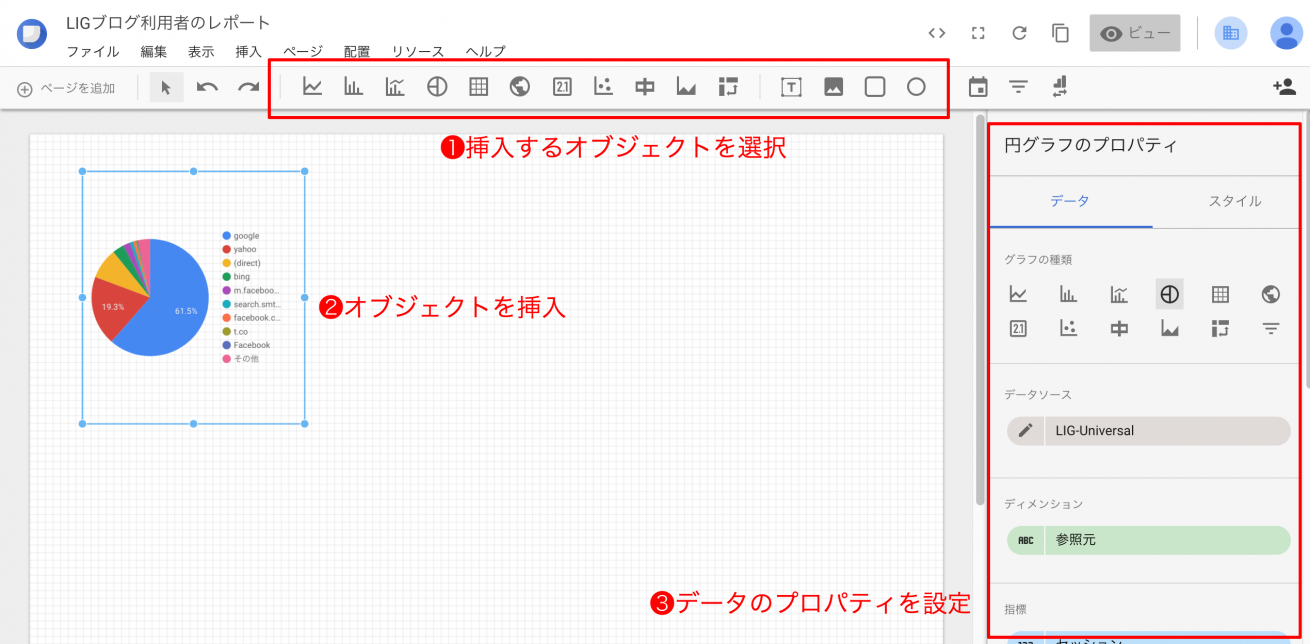
基本的な操作は、挿入したいオブジェクトを選択し、連携するデータのプロパティを設定するだけです!
円グラフを作成してみる
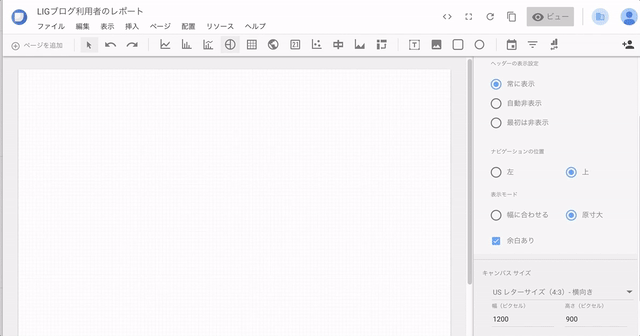
Googleデータスタジオの簡単さを伝えるために、gifアニメにしてみました。
ほんの十数秒で円グラフが作れちゃうんです!
レポートの期間を設定する
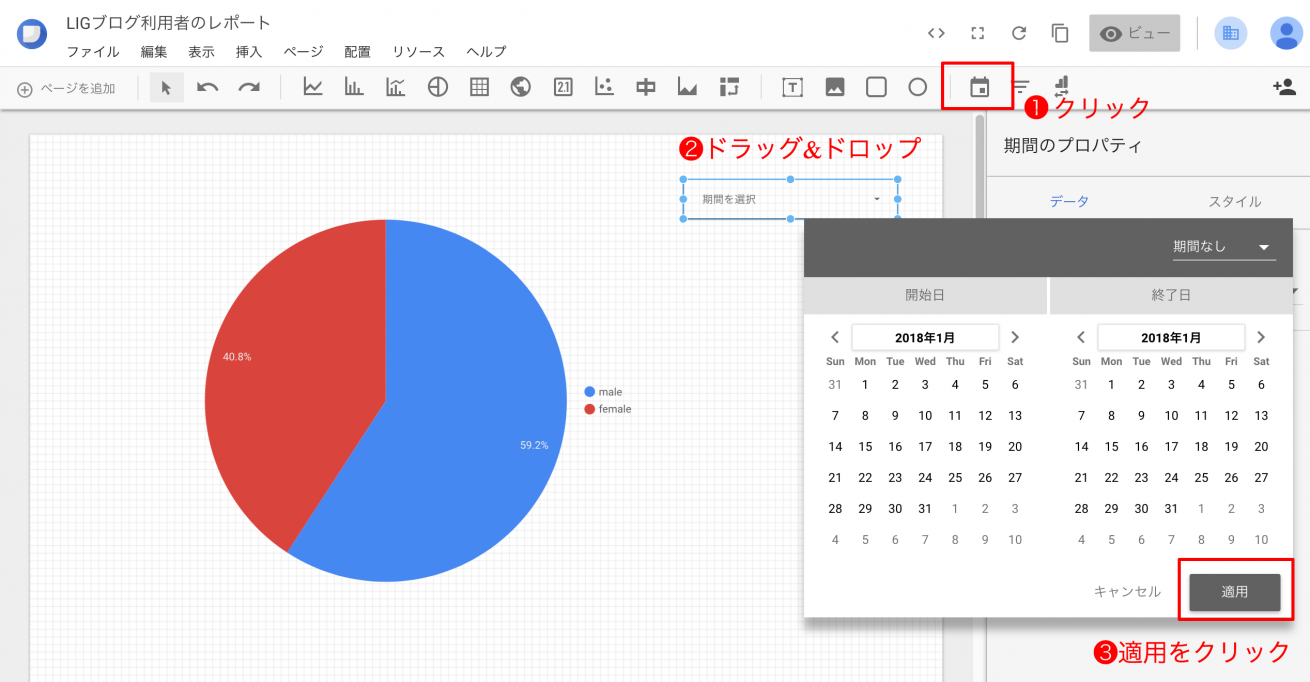
レポート期間の設定もカンタン。カレンダーアイコンをクリックし、開始日と終了日を選択したら「適用」をクリックして設定することができます。
レポートをシェアしよう!
Googleドキュメントなどと同じく、Googleデータスタジオもレポートをオンライン上でシェアできるので、作成してすぐクライアントや社内に共有することが可能です。
レポートの共有方法
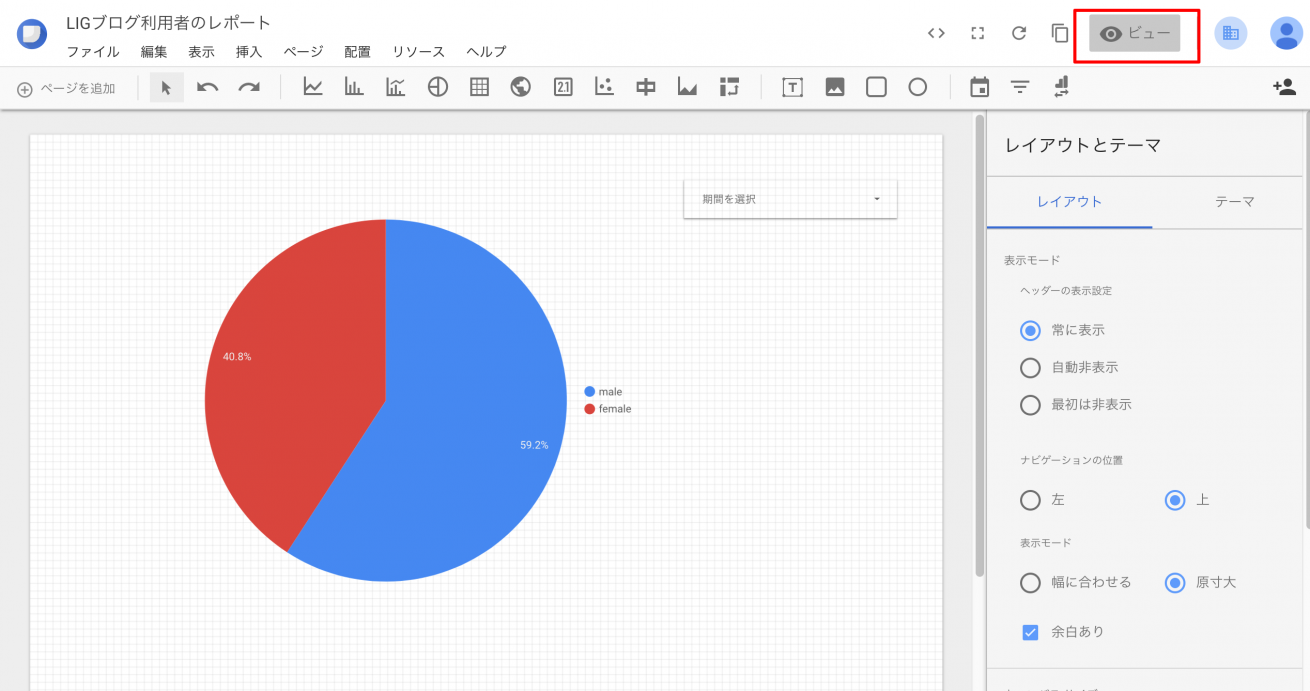
右上の「ビュー」をクリックして、編集からビューに表示を切り替えます。
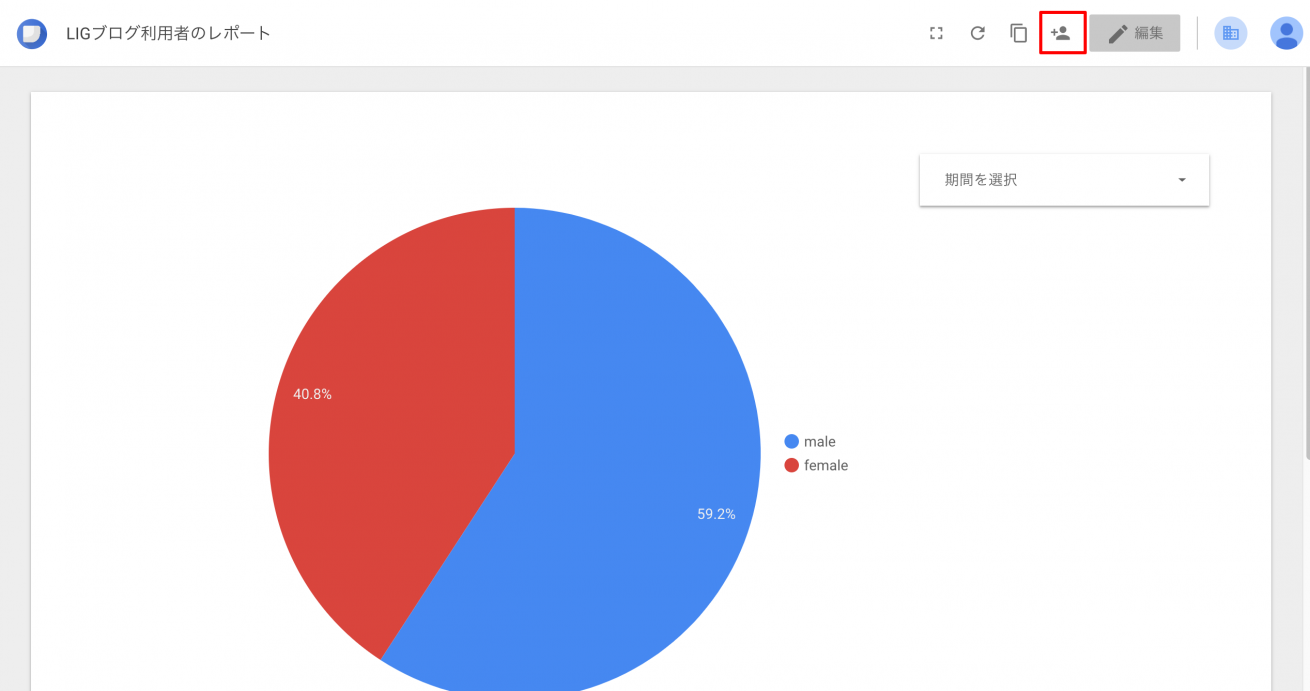
「ビュー」表示になると、右上に共有アイコンが表示されるので、クリックで共有設定画面が開きます。
共有設定はGoogleドキュメントなどその他ツールと同様なので割愛させていただきます。
参考:>> データスタジオ(ベータ版)のヘルプ:共有について
レポートを見てみよう!
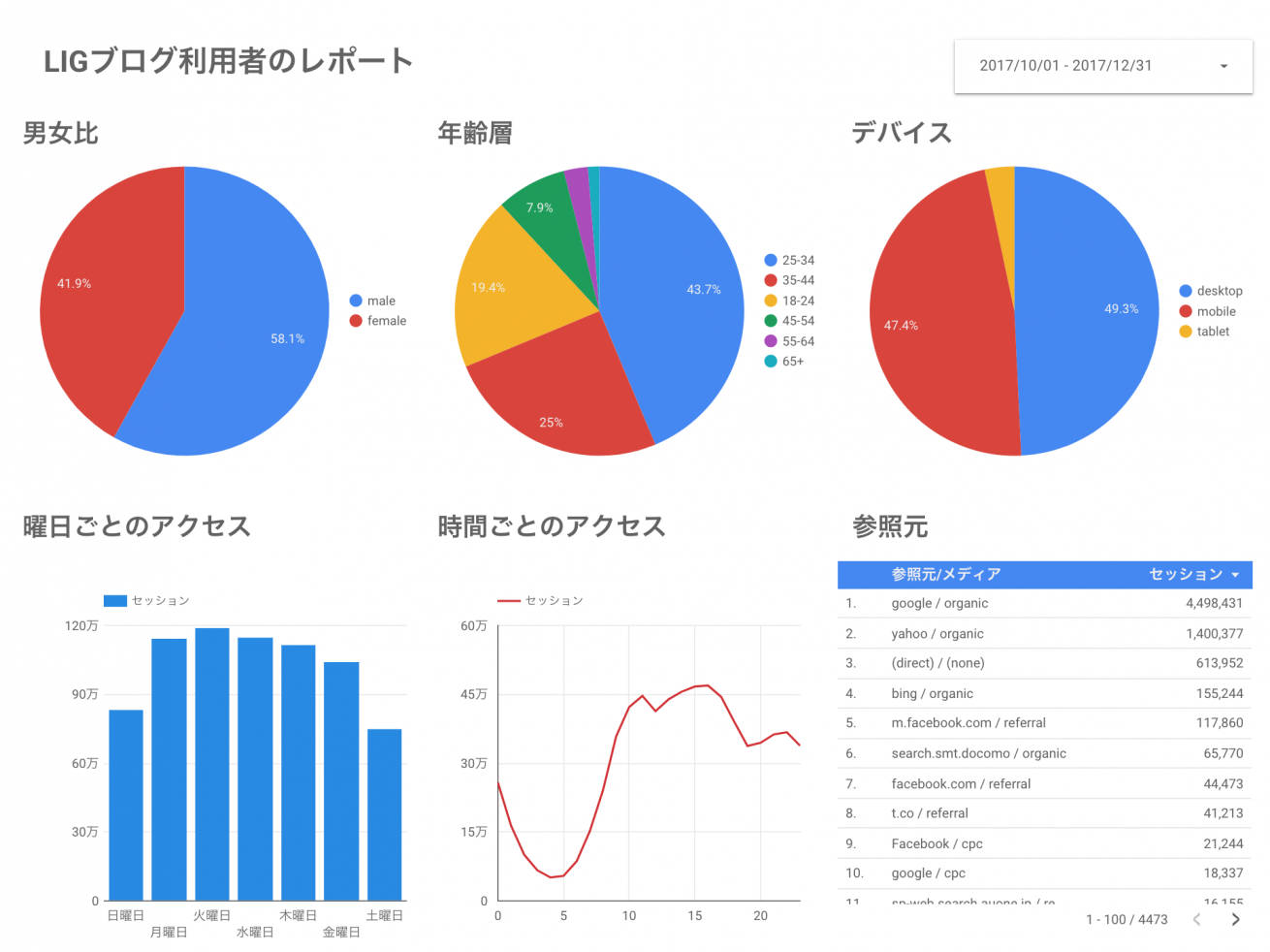
期間は2017年10〜12月でレポートしてみました。
男女比
およそ6:4の割合で男性が多いようです。
年齢層
25 – 44歳の層が多いですね。
デバイス
PCとスマホの比率が同じぐらいですね!
タブレットまだまだ割合として少ないようです。
曜日と時間
土日より平日の方が、そして10:00-17:00 の間のアクセスが多いですが、12:00のお昼ごはんどきに少しアクセスが落ちる傾向にあるようです。
参照元
ブックマークなど(direct)より圧倒的に検索エンジンからの流入が多いですね!
レポートからLIGブログ利用者層を推測
本来であればそれぞれを組み合わせるなどして仮説の精度を上げる必要がありますが、今回レポートした「働き盛りの年齢層が平日の業務時間帯に検索エンジンから訪れている」ということから、仕事中に何かしら調べ物や探し物があってLIGブログにたどり着いている人が多いのかも、と仮説を立てることができます。
LIGではサイトの制作はもちろん、分析からレポーティング、その後の改善提案まで携わらせていただくこともあります。
Googleデータスタジオを使ったレポートに興味がある企業様、ぜひ一度LIGにご相談ください!
LIGはWebサイト制作を支援しています。ご興味のある方は事業ぺージをぜひご覧ください。